Guide d'utilisateur
Étape 1 Choisissez le mode 2D en 3D et ajoutez un fichier en cliquant sur le bouton Ajouter un fichier dans le coin inférieur gauche ou dans Fichier-Ajouter un fichier.
Étape 2 Choisissez le format de sortie 3D
Cliquez sur l'une des icônes sous Format de sortie 3D et choisissez le format compatible avec votre appareil. Dans la liste déroulante de la première icône, vous avez le choix entre plusieurs modes. Vous êtes également autorisé à ajuster la profondeur de la vidéo à votre guise. En cochant l'option Changer l'image L / R, vous pouvez échanger la position des images gauche et droite.
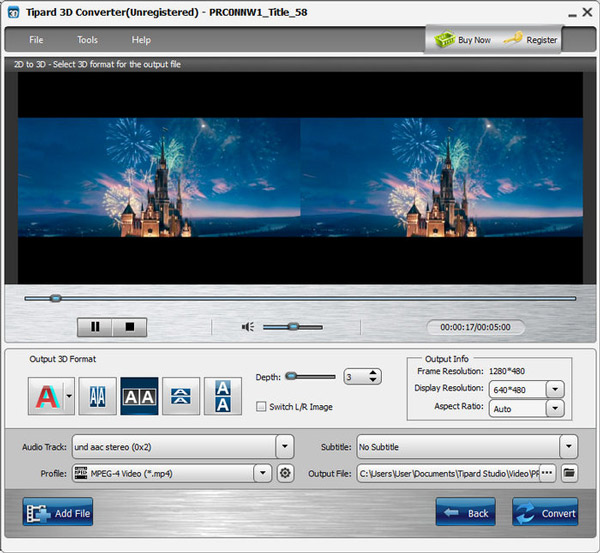
Étape 3 Ajuster l'effet de sortie
Vous êtes autorisé à modifier la résolution d'affichage en choisissant dans la liste déroulante ou en saisissant directement la valeur sous la forme "xxx * xxx". Vous pouvez également décider du rapport hauteur / largeur comme vous le souhaitez.
Étape 4 Sélectionnez le profil et le fichier de sortie
Choisissez un fichier dans la liste, puis cliquez sur la flèche déroulante Profil pour ouvrir la liste des profils, puis choisissez le profil souhaité dans la liste des profils classés.
Étape 5 Commencer la conversion
Cliquez sur le bouton Convertir pour lancer la conversion.
Étape 1 Choisissez le mode 3D en 3D et ajoutez un fichier
Choisissez le mode 3D en 3D et ajoutez un fichier en cliquant sur le bouton Ajouter un fichier dans le coin inférieur gauche ou dans Fichier-Ajouter un fichier.
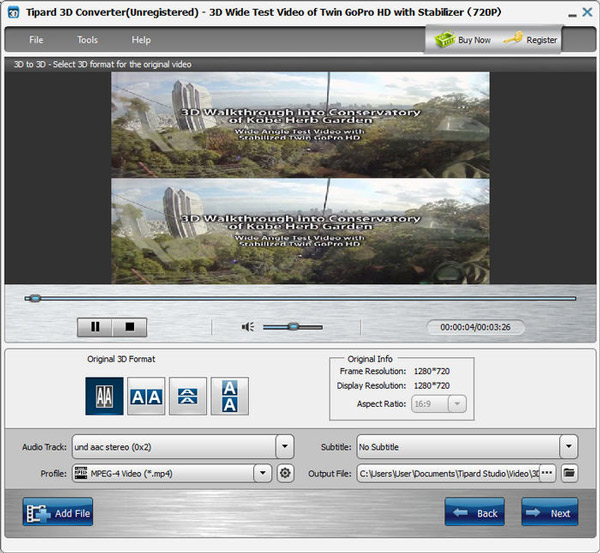
Étape 2 Sélectionner le format 3D d'entrée et de sortie
Sélectionnez le format du fichier source sous Format 3D original. Cliquez sur Suivant. En cliquant sur l'une des icônes sous Format de sortie 3D, vous pouvez choisir le format compatible avec votre appareil. Vous êtes également autorisé à ajuster la profondeur de la vidéo à votre guise. En cochant l'option Changer l'image L / R, vous pouvez échanger la position des images gauche et droite.
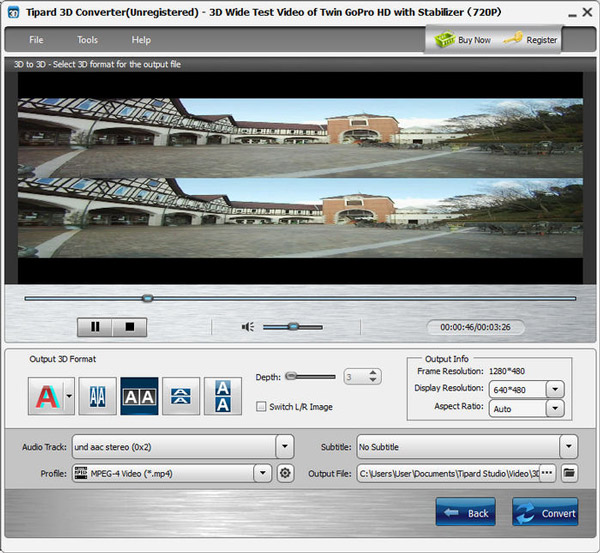
Étape 3 Ajuster les informations de sortie
Vous êtes autorisé à modifier la résolution d'affichage en choisissant dans la liste déroulante ou en saisissant directement la valeur sous la forme "xxx * xxx". Vous pouvez également décider du rapport hauteur / largeur comme vous le souhaitez.
Étape 4 Sélectionnez le profil et le fichier de sortie
Choisissez un fichier dans la liste, puis cliquez sur la flèche déroulante Profil pour ouvrir la liste des profils, puis choisissez le profil souhaité dans la liste des profils classés.
Étape 5 Commencer la conversion
Cliquez sur le bouton Convertir pour lancer la conversion.
Étape 1 Choisissez le mode 3D en 2D et ajoutez un fichier
Choisissez le mode 3D en 2D et ajoutez un fichier en cliquant sur le bouton Ajouter un fichier dans le coin inférieur gauche ou dans Fichier-Ajouter un fichier.
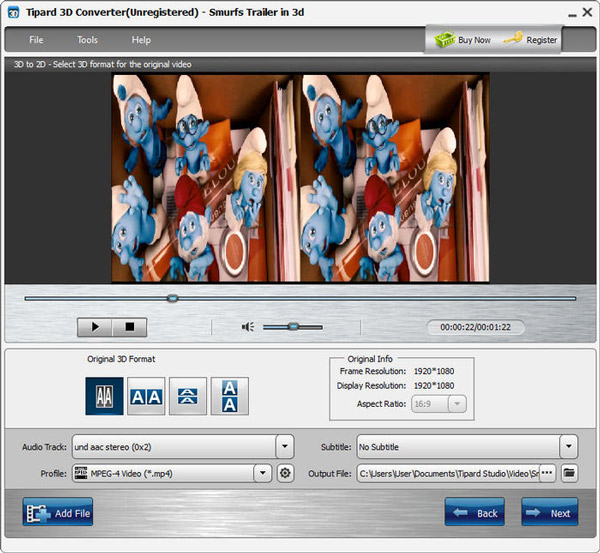
Étape 2 Choisissez les informations de sortie
Cliquez sur Suivant. En cliquant sur L ou R, vous pouvez choisir de convertir la vidéo 3D en image de gauche ou en image de droite. Vous êtes également autorisé à modifier la résolution d'affichage en choisissant dans la liste déroulante ou en saisissant directement la valeur sous la forme "xxx * xxx". Vous pouvez également décider du rapport hauteur / largeur comme vous le souhaitez.
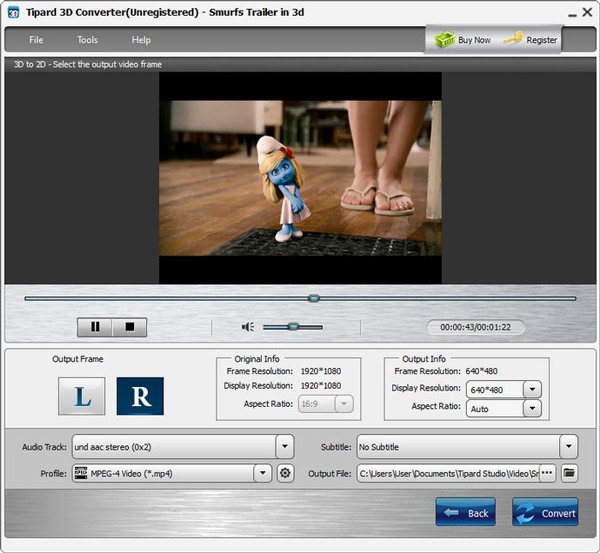
Étape 3 Sélectionnez le profil et le fichier de sortie
Choisissez un fichier dans la liste, puis cliquez sur la flèche déroulante Profil pour ouvrir la liste des profils, puis choisissez le profil souhaité dans la liste des profils classés.
Étape 4 Commencer la conversion
Cliquez sur le bouton Convertir pour lancer la conversion.
Étape 1 Ouvrez la fenêtre de configuration du profil
Cliquez sur le bouton à droite de Profile pour ouvrir la fenêtre Profile Settings.
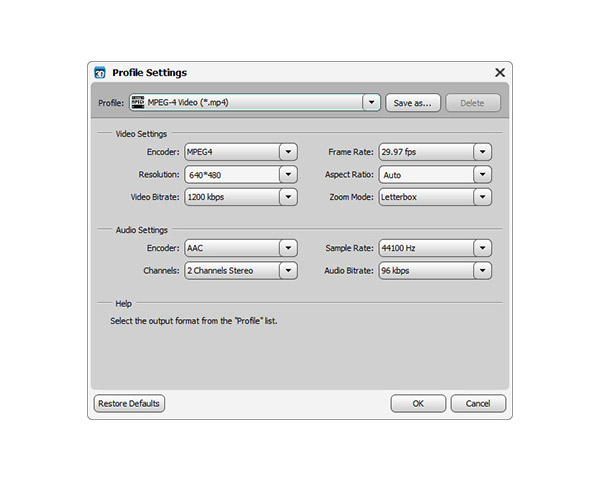
Étape 2 Ajuster les paramètres vidéo
Vous êtes autorisé à ajuster le codeur, la fréquence d'images, la résolution, le format d'image et le débit binaire vidéo à votre guise.
Étape 3 Paramètres audio
Vous pouvez régler le codeur, la fréquence d'échantillonnage, les canaux et le débit binaire audio en fonction de vos souhaits.
Étape 4 Enregistrer les paramètres de profil personnalisés
Une fois que vous avez choisi les options de codage, cliquez simplement sur le bouton Enregistrer sous ... et nommez votre profil. Le profil sera ensuite enregistré dans la liste Défini par l'utilisateur. Vous pourrez utiliser le profil personnalisé la prochaine fois en le sélectionnant dans la liste.